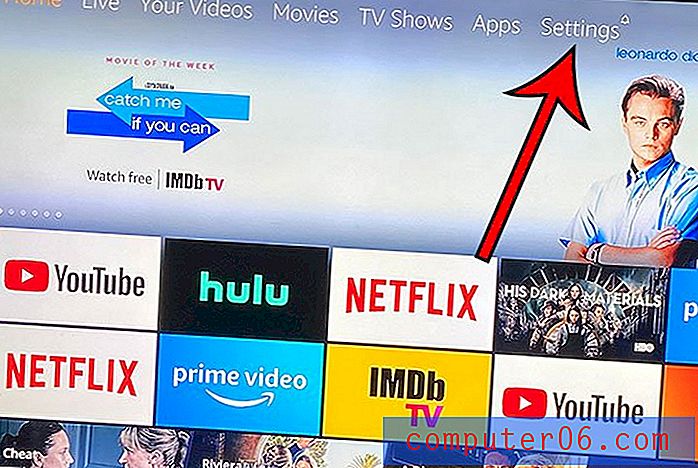Como redefinir as configurações de rede em um iPhone 6
Existem várias maneiras diferentes de alterar as configurações do seu iPhone, muitos guias de solução de problemas orientam você no ajuste de algumas configurações ou na localização de informações como o seu endereço de iP quando você está tentando corrigir um problema. Às vezes, essas configurações não funcionam conforme o esperado e uma última etapa pode envolver a redefinição de algumas das opções relevantes.
Se você estiver enfrentando um problema que possa estar relacionado às configurações de rede do seu iPhone, é possível que você precise redefinir completamente as configurações de rede. Nosso guia abaixo mostra onde encontrar essa opção para que você possa usá-la.
O que acontecerá se eu redefinir as configurações de rede no meu iPhone 6?
As etapas descritas abaixo vão redefinir todas as configurações de rede do seu iPhone e restaurá-las para as configurações padrão. Isso inclui todas as redes Wi-Fi, configurações de VPN e configurações de rede preferidas que você salvou no dispositivo. Isso significa que você precisará digitar novamente as senhas da rede Wi-Fi e outras credenciais de rede semelhantes que você inseriu anteriormente no dispositivo. Se você tiver muitas informações importantes sobre esses tipos de conexões de rede, certifique-se de ter essas informações à mão antes de concluir as etapas abaixo para poder inserir novamente as informações conforme necessário.
Veja como redefinir as configurações de rede no seu iPhone no iOS 9 -
- Abra o menu Configurações .
- Abra o menu Geral .
- Selecione a opção Redefinir .
- Selecione a opção Redefinir configurações de rede .
- Digite a senha do seu iPhone (se você tiver um conjunto).
- Toque no botão Redefinir configurações de rede novamente para confirmar que deseja fazer isso.
Estes passos são repetidos abaixo com imagens -
Etapa 1: toque no ícone Configurações .

Etapa 2: role para baixo e toque na opção Geral .
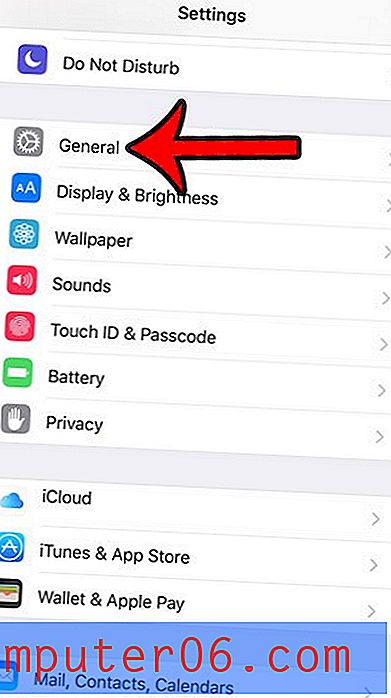
Etapa 3: role até a parte inferior deste menu e toque no botão Redefinir .
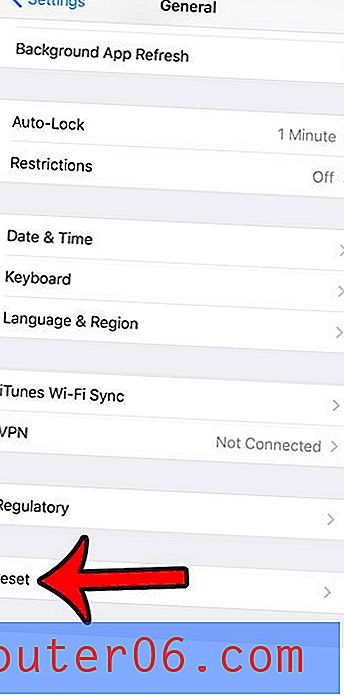
Etapa 4: toque no botão Redefinir configurações de rede .
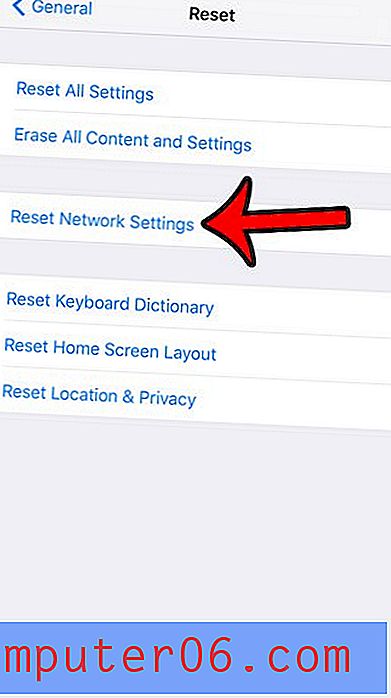
Etapa 5: digite a senha do seu iPhone, se solicitado. Se você não tiver um código de acesso configurado para o seu dispositivo, o iPhone irá pular esta etapa.
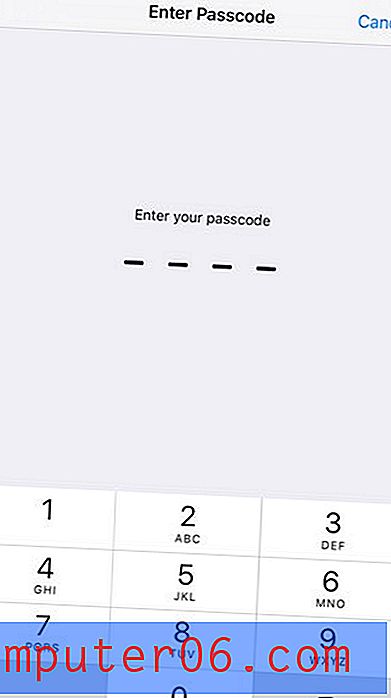
Etapa 6: toque no botão Redefinir configurações de rede na parte inferior da tela para concluir o processo.
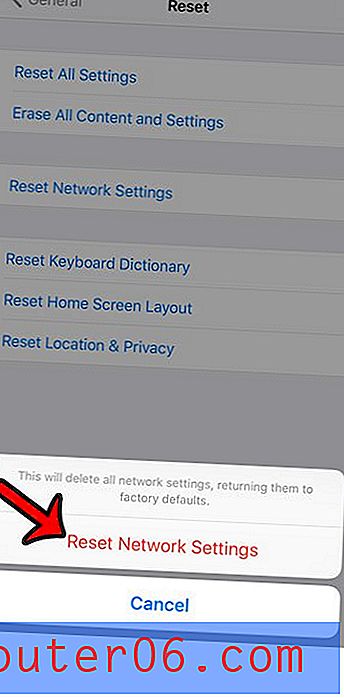
Você não tem certeza se está conectado a uma rede celular ou Wi-Fi e está procurando uma maneira simples de saber? Saiba como ver se o seu iPhone está conectado ao Wi-Fi ou celular, identificando os ícones relevantes na parte superior da tela.